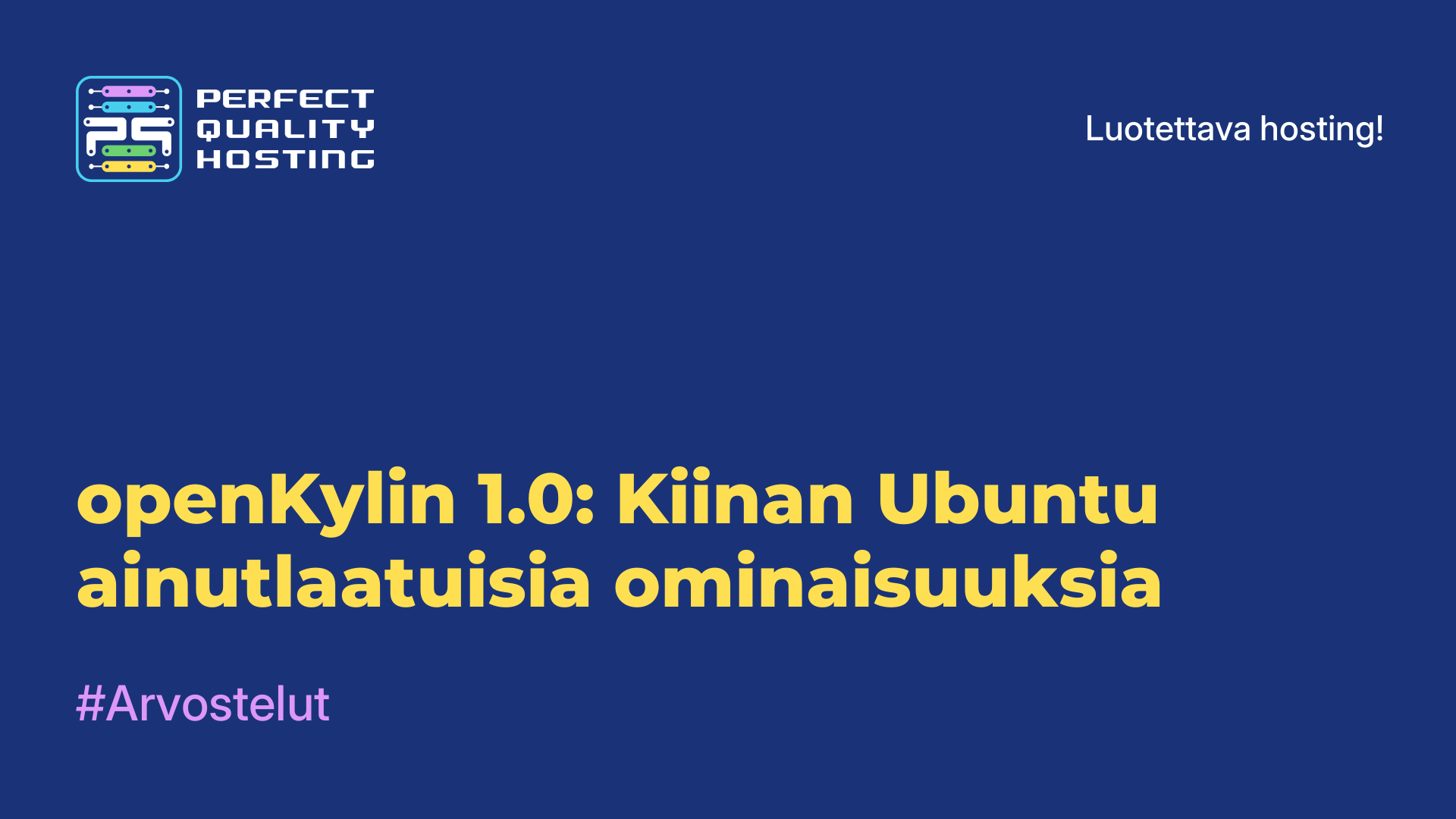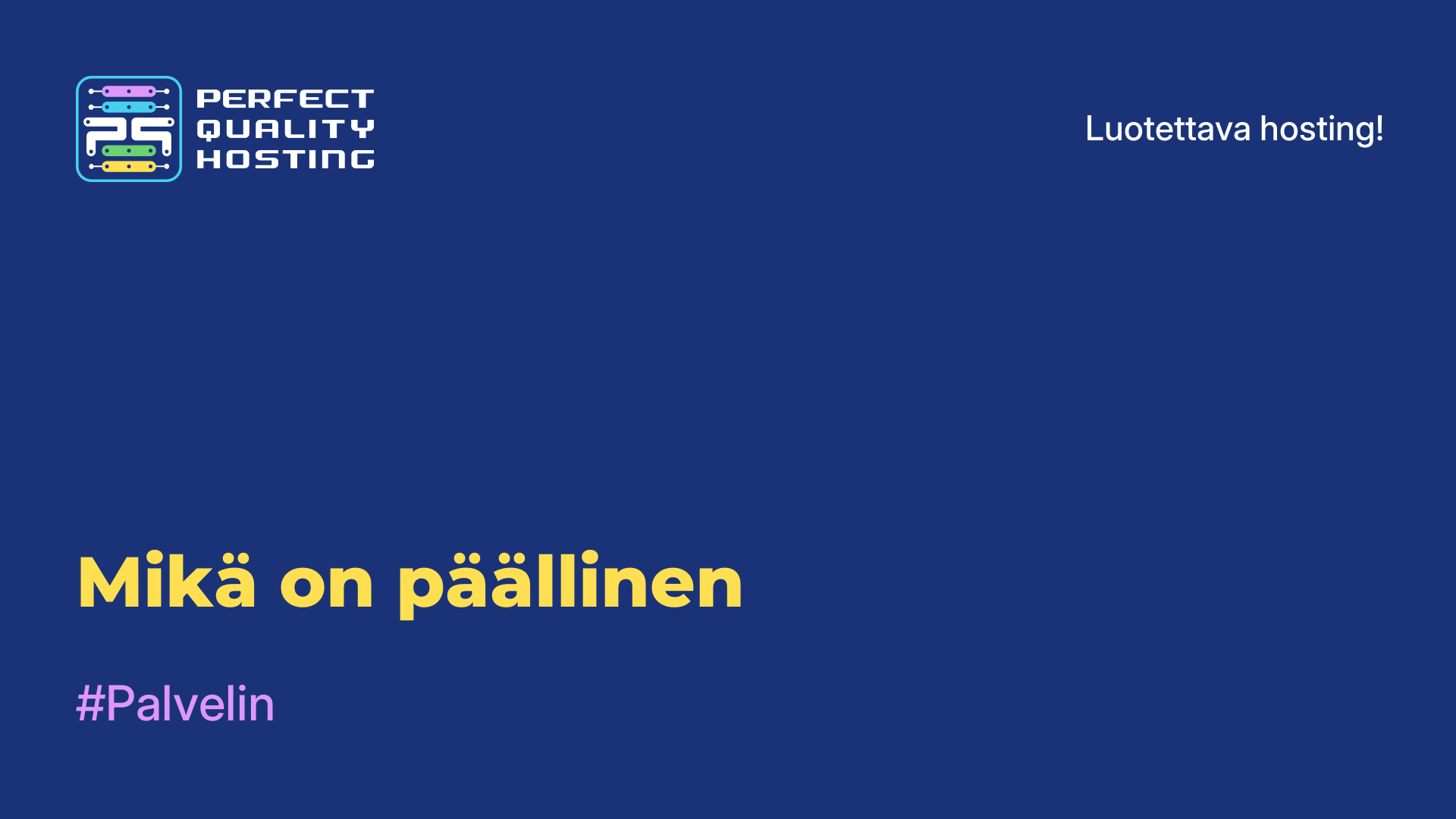-
Britannia+44 (20) 4577-20-00
-
USA+1 (929) 431-18-18
-
Israel+972 (55) 507-70-81
-
Brasilia+55 (61) 3772-18-88
-
Kanada+1 (416) 850-13-33
-
Tšekki+420 (736) 353-668
-
Viro+372 (53) 683-380
-
Kreikka+30 (800) 000-02-04
-
Irlanti+353 (1) 699-43-88
-
Islanti+354 (53) 952-99
-
Liettua+370 (700) 660-08
-
Alankomaat+31 (970) 1027-77-87
-
Portugali+351 (800) 180-09-04
-
Romania+40 (376) 300-641
-
Ruotsi+46 (79) 008-11-99
-
Slovakia+421 (2) 333-004-23
-
Sveitsi+41 (22) 508-77-76
-
Moldova+373 (699) 33-1-22
Guaken asentaminen ja konfigurointi Linux Mintissä
- Pääsivu
- Tietopohja
- Guaken asentaminen ja konfigurointi Linux Mintissä
Guake on Linuxin pääteaseman emulaattori, joka on saanut inspiraationsa "pudotuspäätteen" käsitteestä. Voit lukea lisää terminaaliemulaattorista tästä artikkelista. Tässä kerromme myös, miten se asennetaan sekä tehdään peruskonfigurointi.
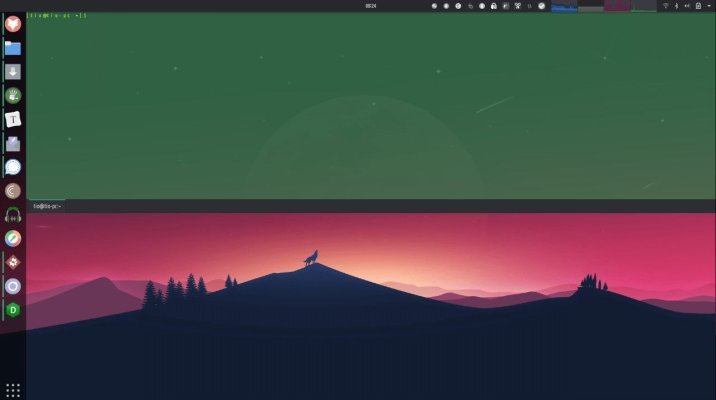
Asennusprosessi
Guaken asentaminen Linux Mintiin on melko yksinkertaista. Se voidaan jakaa useisiin yksinkertaisiin vaiheisiin. Mennäänpäs.
Mene terminaaliin
Voit avata terminaalin painamalla Ctrl + Alt + T tai etsimällä sen sovellusvalikosta. Päivitä pakettiluettelot. On suositeltavaa päivittää pakettiluettelot ennen asennusta.
Asenna Guake
Kun olet päivittänyt pakettiluettelot, asenna Guake seuraavalla komennolla:
sudo apt install guakeSuorita Guake
Kun asennus on valmis, voit käynnistää Guaken kirjoittamalla terminaaliin:
guakeTai etsi se sovellusvalikosta. Lisää Guake automaattiseen käynnistykseen (valinnainen)
Automaattisen käynnistyksen määrittäminen
Jos haluat, että Guake käynnistyy automaattisesti, kun kirjaudut sisään, voit lisätä sen automaattiseen käynnistykseen:
- avaa "Asetukset" (tai "Järjestelmäasetukset").
- siirry kohtaan "Käynnistettävät sovellukset".
- napsauta "Add" (tai "Add") ja määritä nimi (esim. "Guake") ja komento (guake).
Guake on nyt asennettu ja valmis käytettäväksi. Voit avata sen painamalla F12-näppäintä (oletus) ja määrittää sen haluamallasi tavalla.
Pääteemulaattorin konfigurointivaihtoehto
Etsi päävalikosta Guake Settings ja suorita se. Seuraavaksi avautuu asetusikkuna. Järjestelmälaatikkoon ilmestyy kuvake ja näkyviin tulee viesti, jossa kerrotaan, että Guake-pääteikkunan kutsumiseen käytetään F12-näppäintä (oletusarvoisesti). Ohjelma on käynnissä taustalla ja odottaa, että käyttäjä kutsuu sitä. Paina F12-näppäintä. Oletusarvoisesti pääte näyttää tältä.
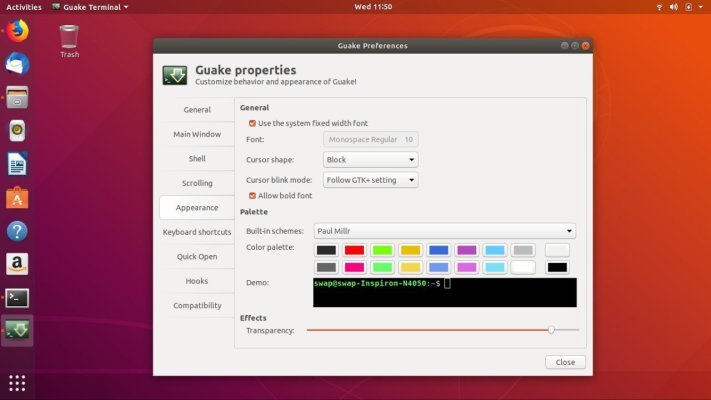
Guake-terminaalin mahdolliset asetukset:
- Poista ponnahdusilmoitus käytöstä käynnistyksen yhteydessä.
- Poista järjestelmän lokeron kuvake käytöstä.
- Ota autorun käyttöön järjestelmän käynnistyessä.
- Poista Guaken näyttäminen kaikkien ikkunoiden yläreunassa käytöstä.
- Poista välilehtien näyttö käytöstä, kun vain yksi välilehti on auki.
- Säädä ikkunan geometriaa, tee siitä pidempi ja hieman kapeampi.
Voit muokata terminaali-emulaattoria oman harkintasi mukaan. Tärkeintä on tehdä siitä sinulle mukava työskennellä sen kanssa.
Apply the discount by inserting the promo code in the special field at checkout: